Unleash Retro Magic: Guía para ejecutar juegos de Sega Game Gear en Steam Deck
Esta guía detalla cómo instalar y usar Emudeck en su mazo de Steam para jugar juegos de engranajes de juego SEGA, incluida la optimización de rendimiento y problemas potenciales.
Enlaces rápidos
- Antes de instalar Emudeck
- Instalación de Emudeck en la plataforma de vapor
- Transferencia de Roms de Game Gear y usando Steam ROM Manager
- Resolviendo obras de arte faltantes en Emudeck
- Jugando juegos de engranajes en el mazo de Steam
- Instalación del cargador de hojalete en la plataforma de vapor
- Instalación del complemento de herramientas eléctricas
- Solución de problemas de cargador de hojuelas después de una actualización de la plataforma de vapor
El equipo de juego SEGA, una consola portátil pionera, ahora encuentra un nuevo hogar en el mazo de vapor gracias a Emudeck. Esta guía proporciona un tutorial integral. Actualizaciones recientes recomiendan usar herramientas eléctricas a través de Decky Loader para un rendimiento óptimo.
Antes de instalar emudeck <-🎜>
La preparación es clave. Antes de instalar Emudeck, asegúrese de tener: 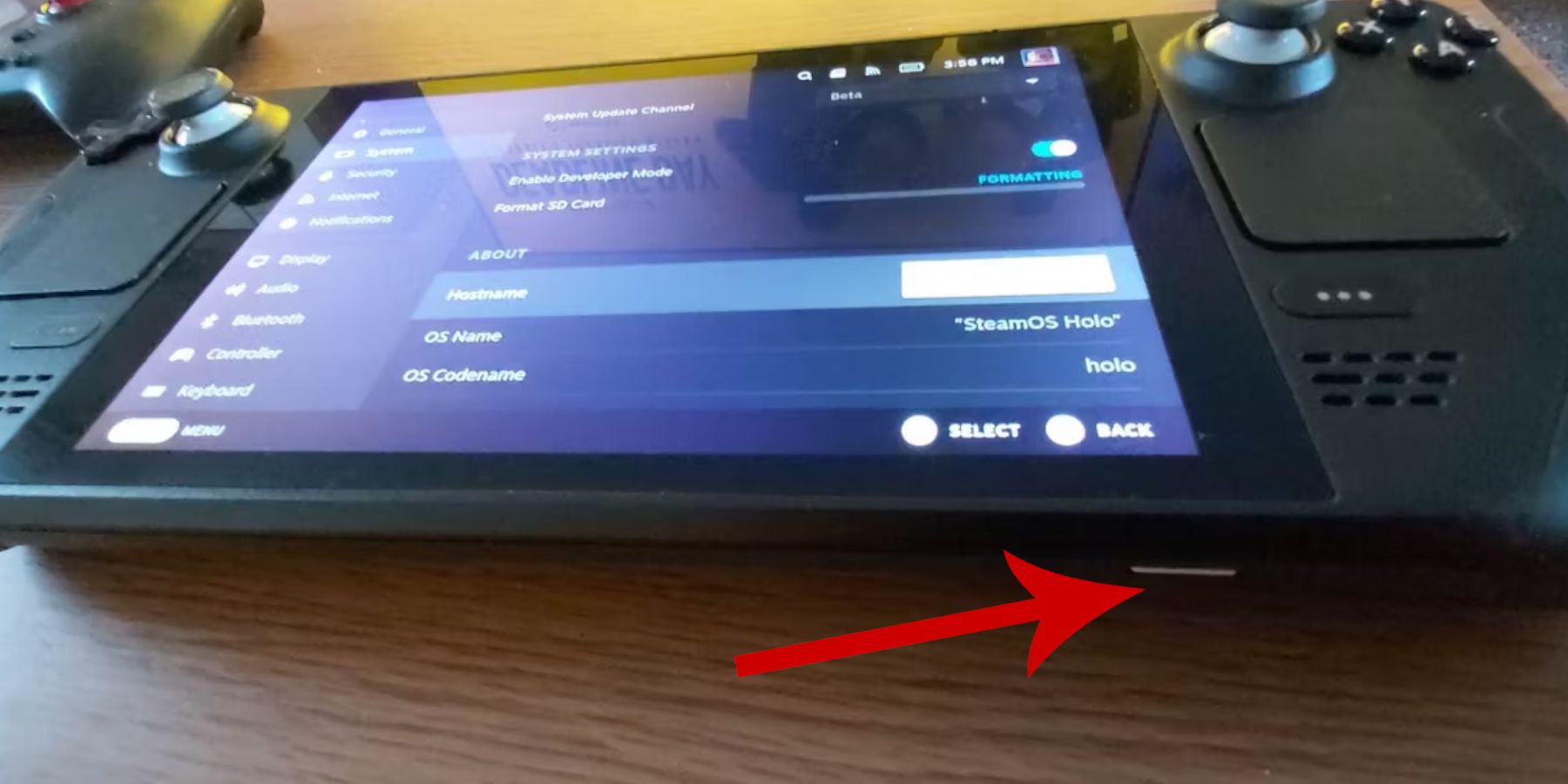
Habilitar el modo de desarrollador:
- Presione el botón Steam.
- Acceda al menú del sistema.
- En la configuración del sistema, habilite el modo de desarrollador.
- Navegue al menú del desarrollador, luego misceláneo.
- Habilitar la depuración remota CEF.
- Reinicie su mazo de vapor.
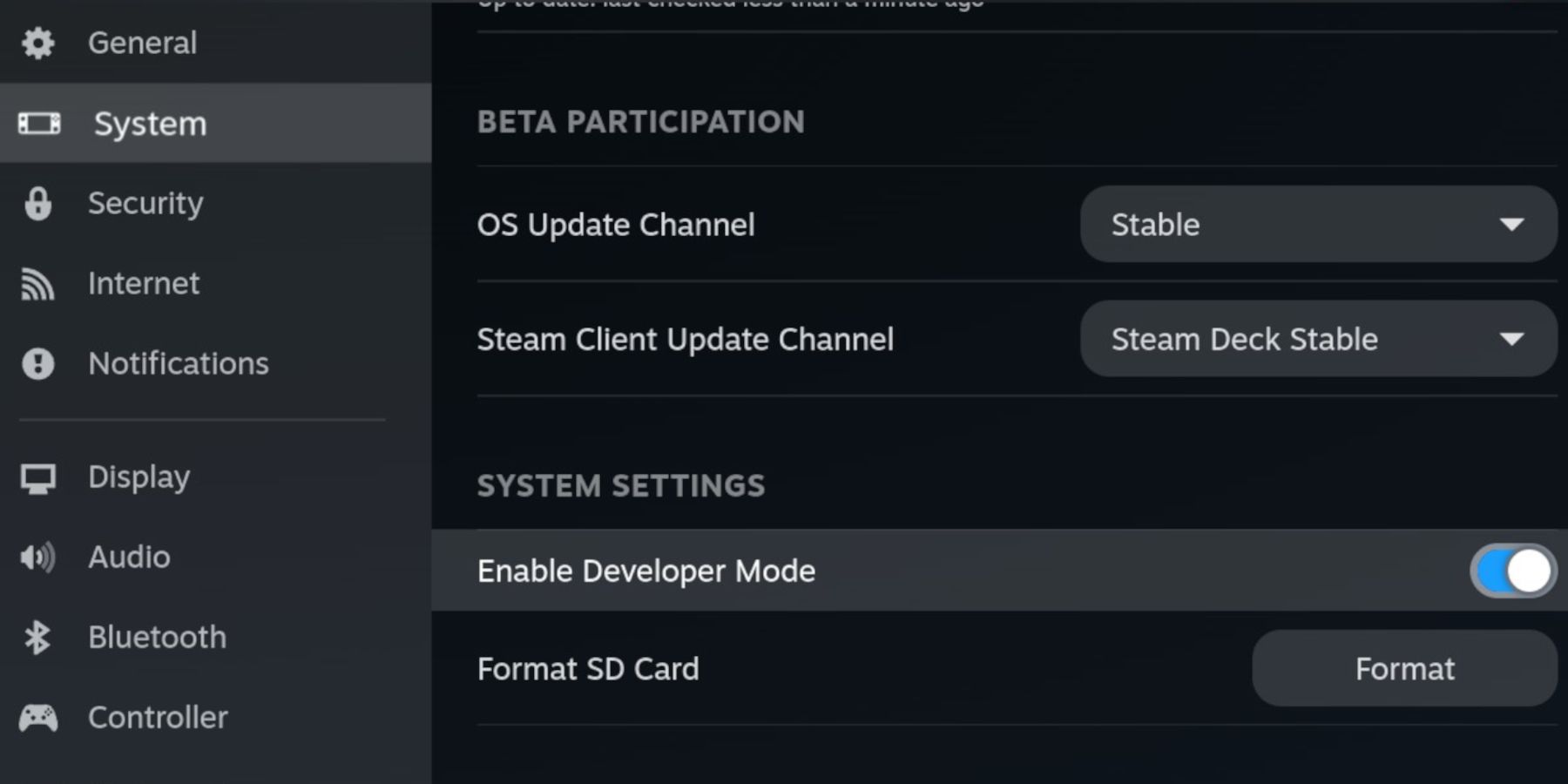
ítems esenciales:
- Almacenamiento externo (tarjeta A2 MicroSD recomendada) para almacenar ROM y emuladores, manteniendo su SSD interno libre para juegos de Steam. Alternativamente, un HDD externo funciona, pero requiere un muelle.
- Teclado y mouse (muy recomendado para una fácil gestión de archivos y una búsqueda de obras de arte).
- Game Gear Roms (copias de los juegos que poseen).
- .
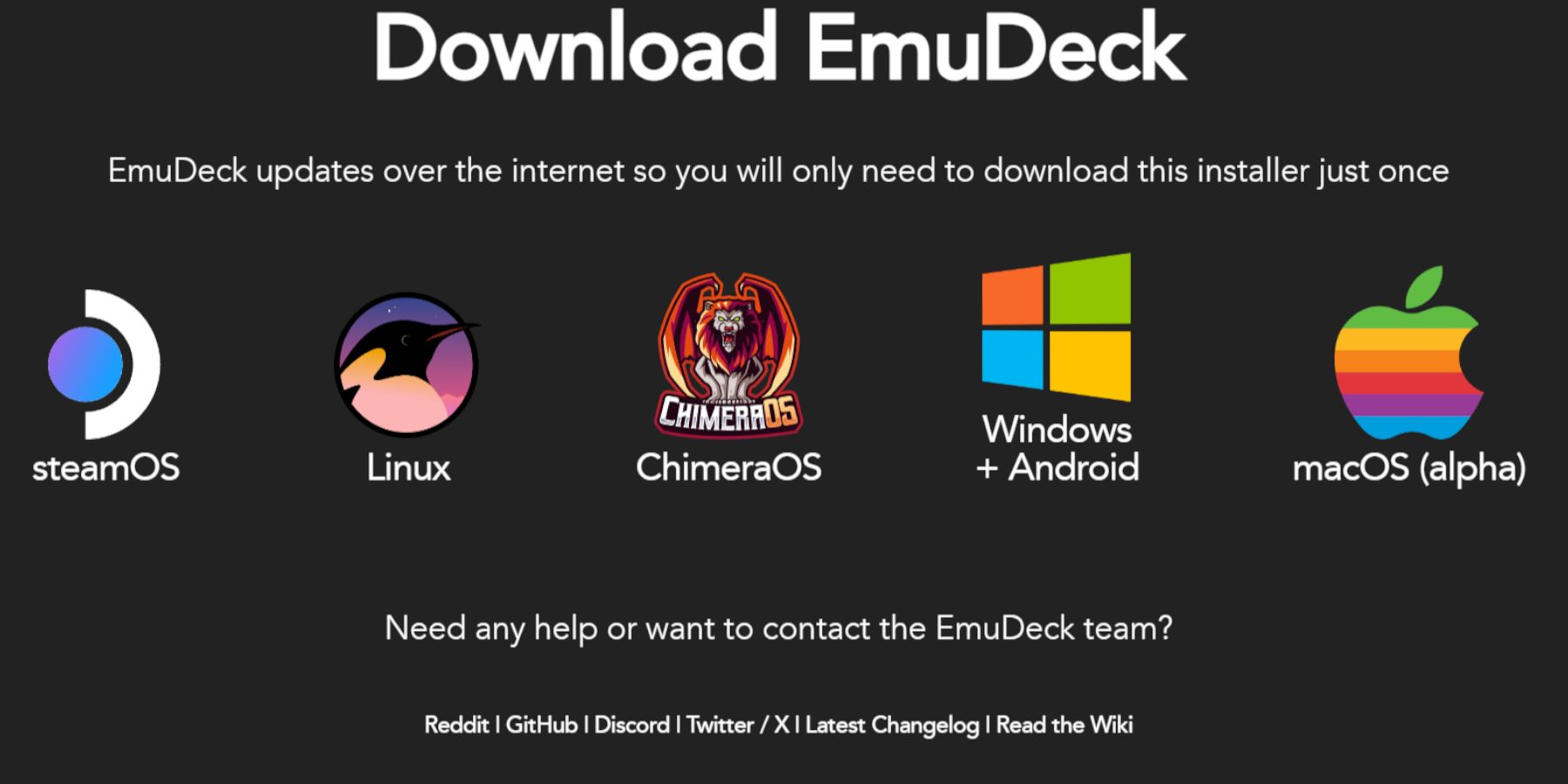
- cambia al modo de escritorio.
- Abra un navegador web y descargue Emudeck.
- Seleccione la versión Steamos y elija Instalación personalizada.
- Seleccione su tarjeta microSD (primaria) como ubicación de instalación.
- elige tus emuladores deseados (retroarch, estación de emulación, gerente de rom de Steam se recomiendan).
- Enable Auto Save.
- Complete la instalación.
Quick Settings (dentro de Emudeck)
- enable AutoSave.
- enable el diseño del diseño del controlador.
- Establecer Sega Classic AR a 4: 3.
- active LCD Handhelds.
Transferir Roms de Game Gear y usar Steam ROM Manager
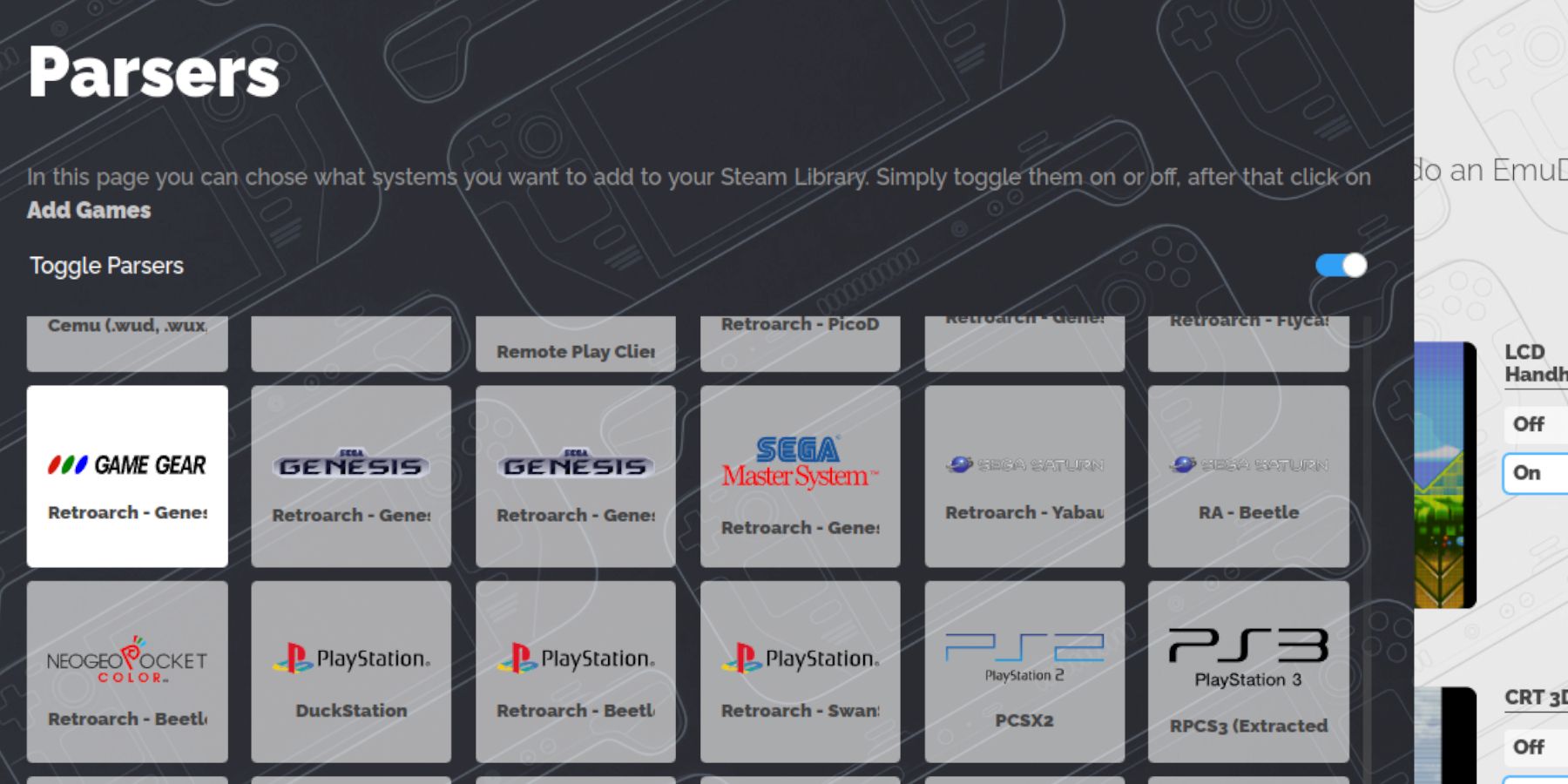
Transfer Roms:
- en el modo de escritorio, use el administrador de archivos Dolphin para navegar a
primarioemulación>roms>gameGear. - Transfiera sus Roms de Game Gear a esta carpeta.
Steam Rom Manager:
- Abra Emudeck y inicie Steam Rom Manager.
- Cierre el cliente Steam cuando se le solicite.
- siga las instrucciones en pantalla, seleccionando el icono de engranajes del juego y agregando sus juegos.
- Verifique las obras de arte y guarde al vapor.
Resolviendo obras de arte faltantes en Emudeck
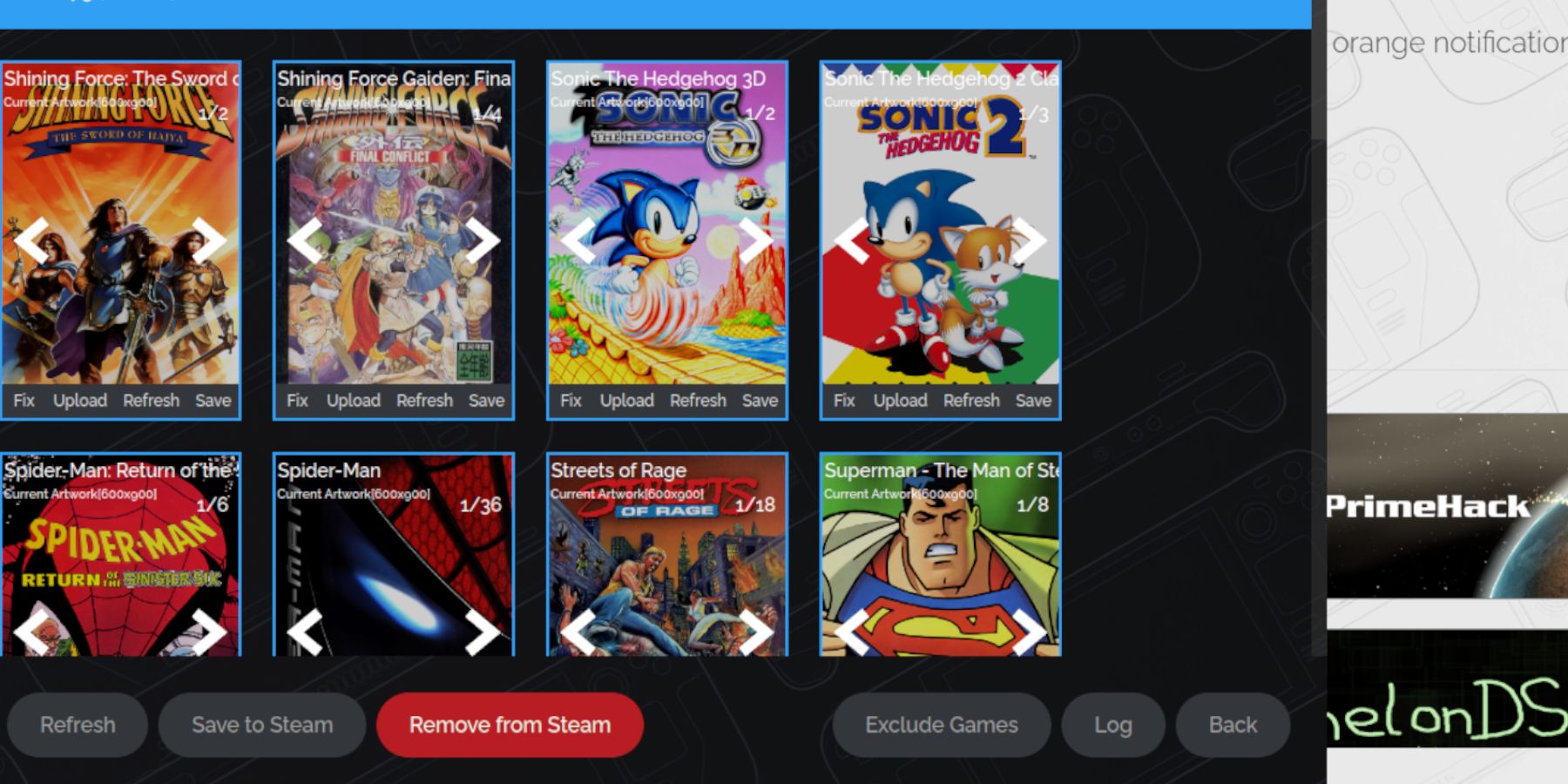
Si falta la obra de arte o incorrecta:
- Haga clic en "Fix" en Steam Rom Manager.
- Busque el título del juego.
- Seleccione la obra de arte correcta y guardar.
- Si la ROM tiene números antes del título, cambie el nombre para eliminarlos. SRM puede identificar mal el juego debido a esto.
para cargar manualmente las obras de arte:
- en el modo de escritorio, busque y descargue la obra de arte correcta.
- guárdelo en la carpeta de imágenes del mazo de vapor.
- En Steam ROM Manager, use la función "Cargar" para agregar la imagen.
jugando juegos de engranajes en el mazo de Steam
- cambia al modo de juego.
- Abra su biblioteca Steam.
- Acceda a la pestaña de colecciones (botón R1).
- Seleccione su juego de juego y juego.
Configuración de rendimiento:
para mejorar el rendimiento (evitando las limitaciones de 30 fps):
- presione el botón QAM (tres puntos debajo de la pista correcta).
- vaya a rendimiento.
- Habilitar "Usar perfil por juego" y establecer el límite de cuadro en 60 fps.
Instalación del cargador de hojalete en la cubierta de vapor
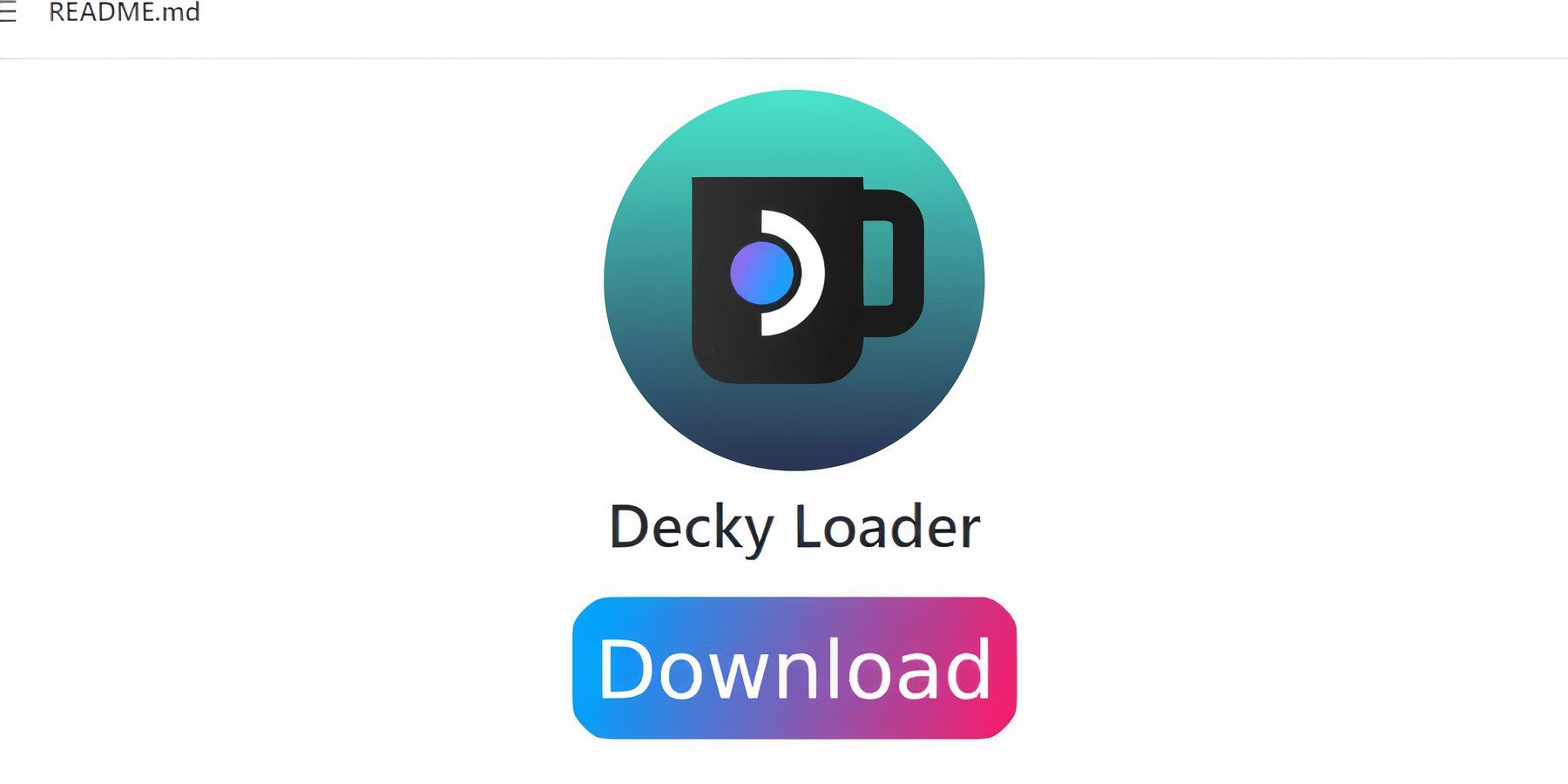
- cambia al modo de escritorio.
- Descargar Decky Loader desde su página Github.
- Ejecute el instalador y elija "Instalación recomendada".
- reinicie su mazo de vapor en modo de juego.
Instalación del complemento de herramientas de encendido
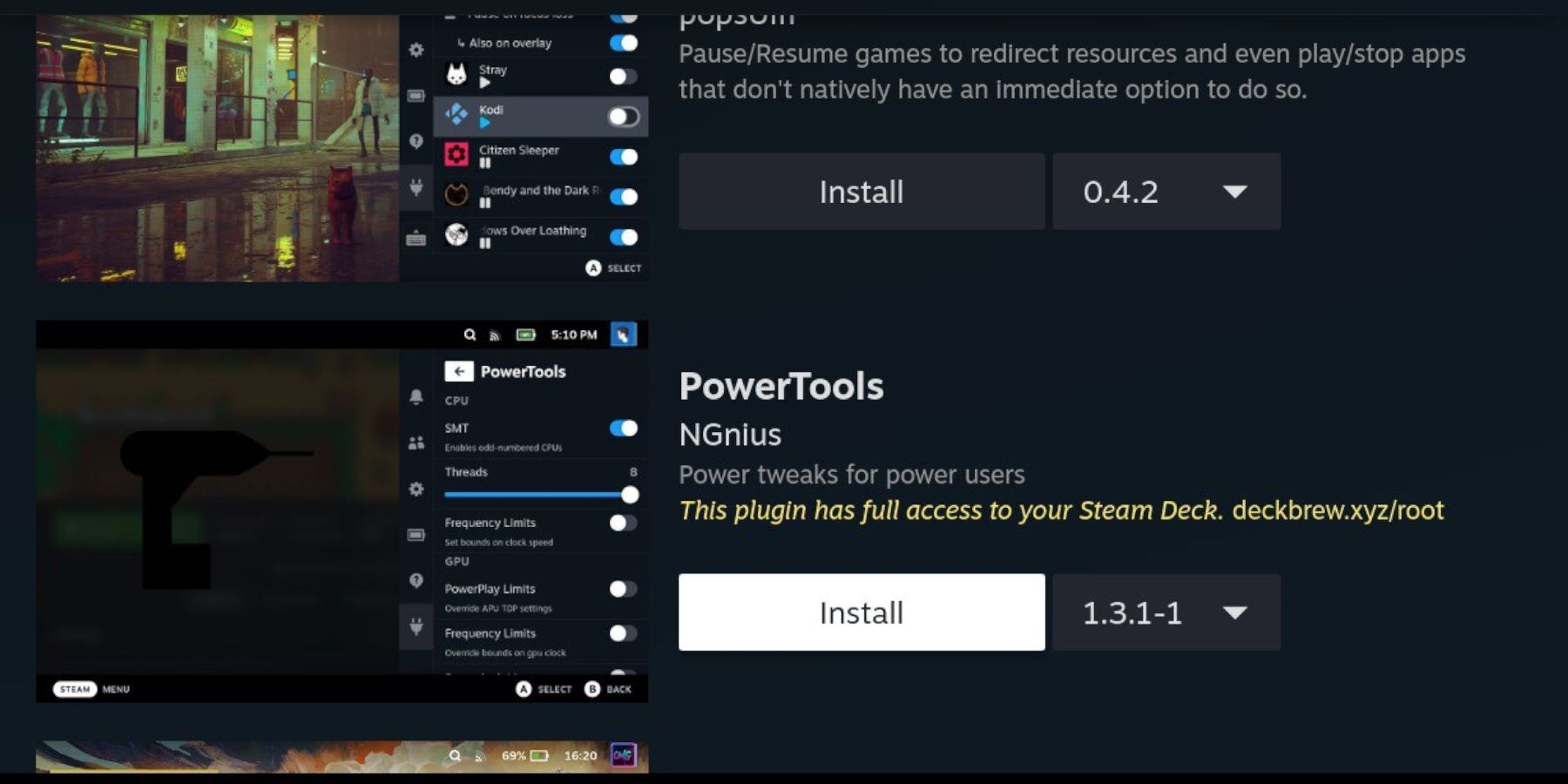
- en modo de juego, abra el menú del complemento del cargador de hojalete (botón QAM).
- Acceda a la tienda Decky.
- Instale el complemento de herramientas de alimentación.
- dentro de las herramientas eléctricas, deshabilitar SMTS, establecer los subprocesos en 4, habilitar el control manual del reloj GPU y establecer la frecuencia del reloj GPU en 1200. Habilite el perfil de juego para guardar estas configuraciones.
Solución de problemas Cargador de hojalete después de una actualización de la plataforma de vapor

Si falta un cargador de hojalete después de una actualización:
- cambia al modo de escritorio.
- descargue el cargador de hojalete nuevamente desde GitHub.
- Ejecute el instalador usando
sudo. (Es posible que deba establecer una contraseña de sudo si aún no lo ha hecho). - reinicie su mazo de vapor.

- 1 Silent Hill 2 Remake confirma el lanzamiento de Xbox y Switch en 2025 Feb 08,2025
- 2 Conecte Asus Rog Ally a TV o monitor: Guía fácil Apr 06,2025
- 3 "Juegos de personal y spin-offs: lista cronológica completa" Apr 09,2025
- 4 Lista de nivel de alma dragón: guía definitiva May 12,2025
- 5 El mejor concurso de Marvel de la lista de niveles de Champions para 2025 Mar 19,2025
- 6 Corrige el error 'no se puede conectar al host' en listo o no: soluciones rápidas Jun 13,2025
- 7 Assassin's Creed Shadows: Revelado el nivel máximo y el rango Mar 27,2025
- 8 "Descubra todas las ubicaciones templarias en Assassin's Creed Shadows - Guía de spoiler" Apr 04,2025
-
Principales clásicos arcade y nuevos éxitos
Un total de 10
-
Juegos de arcade adictivos para dispositivos móviles
Un total de 10

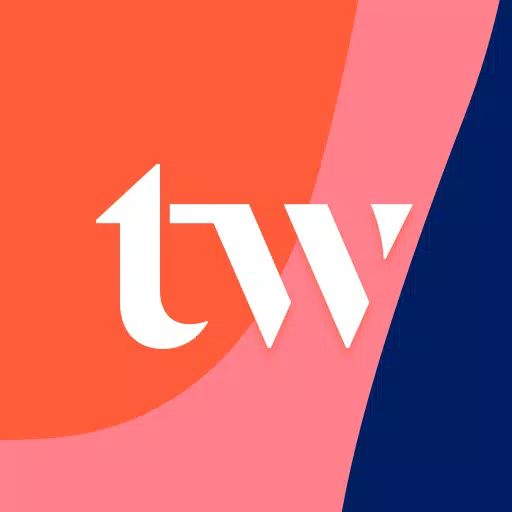


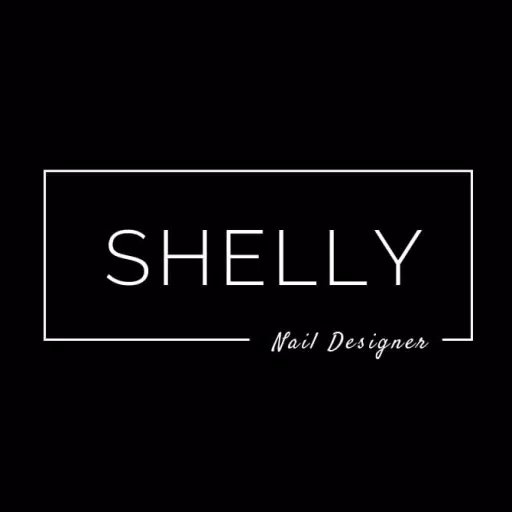


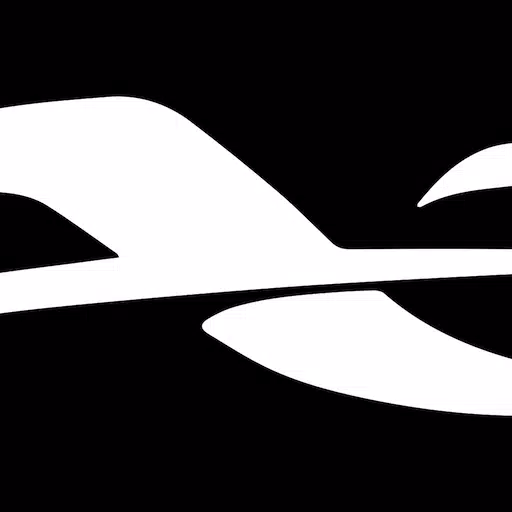




![Lista de nivel de caracteres abandonado de Roblox [Actualizado] (2025)](https://img.actcv.com/uploads/18/17380116246797f3e8a8a39.jpg)















